어도비 프리미어 프로에서 색상 보정을 다루는 모든 이들은 HSL을 지나칠 수 없습니다. 이 강력한 도구는 각각의 색상 채널을 정밀하게 제어하여 인상적인 시각 효과를 창출할 수 있게 해줍니다. 이 가이드를 통해 HSL을 사용하여 비디오의 특정 영역의 색조, 채도 및 밝기를 단계적으로 조정하는 방법을 배울 수 있습니다. 목표는 프로젝트의 색상 디자인에 대한 제어력을 새로운 차원으로 끌어올리는 것입니다.
중요한 통찰
- HSL은 색조, 채도 및 밝기를 정밀하게 제어할 수 있게 해줍니다.
- 피펫을 사용하여 특정 색상 영역을 선택하고 편집할 수 있습니다.
- 밝기 또는 채도의 변화는 선택한 색상의 전체적인 영향을 미칩니다.
- 미리보기 옵션은 마스크 선택을 검토하고 최적화하는 데 도움이 됩니다.
단계별 안내
1단계: HSL 사용 가능하게 하기
어도비 프리미어 프로에서 HSL을 사용하려면 우선 색상 보정에 해당하는 창을 열어야 합니다. “색상”으로 가서 “HSL 사이드 이펙트” 옵션을 선택합니다. 이 옵션은 당신의 루메트리 창에 위치해 있습니다. 여기서 세 가지 주요 매개변수인 색조(H), 채도(S) 및 밝기(L)를 조정하여 영향을 미치고자 하는 색상 영역을 정할 수 있습니다.
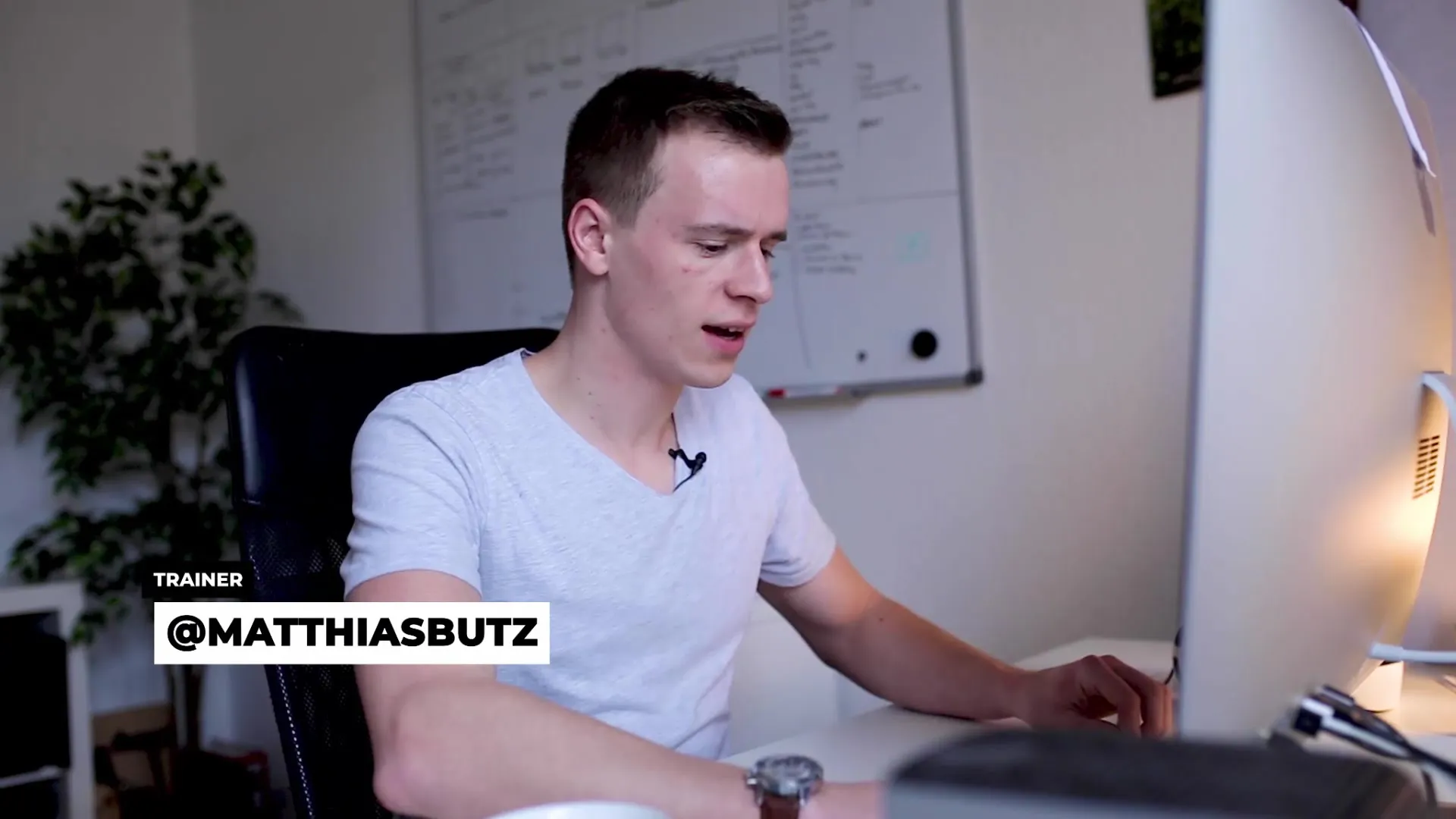
2단계: 색조, 채도 및 밝기 이해하기
HSL의 작동 방식은 색조, 채도 및 밝기 삼 가지 값에 기반합니다. 색조는 나타낼 색상을 지정하고, 채도는 색상의 강도를 나타내며, 밝기는 밝기를 설명합니다. 이러한 값을 사용하여 원하는 색상 변화를 정밀하게 적용할 수 있습니다. 먼저, 올바른 피펫을 클릭하여 원하는 색조를 선택하세요.
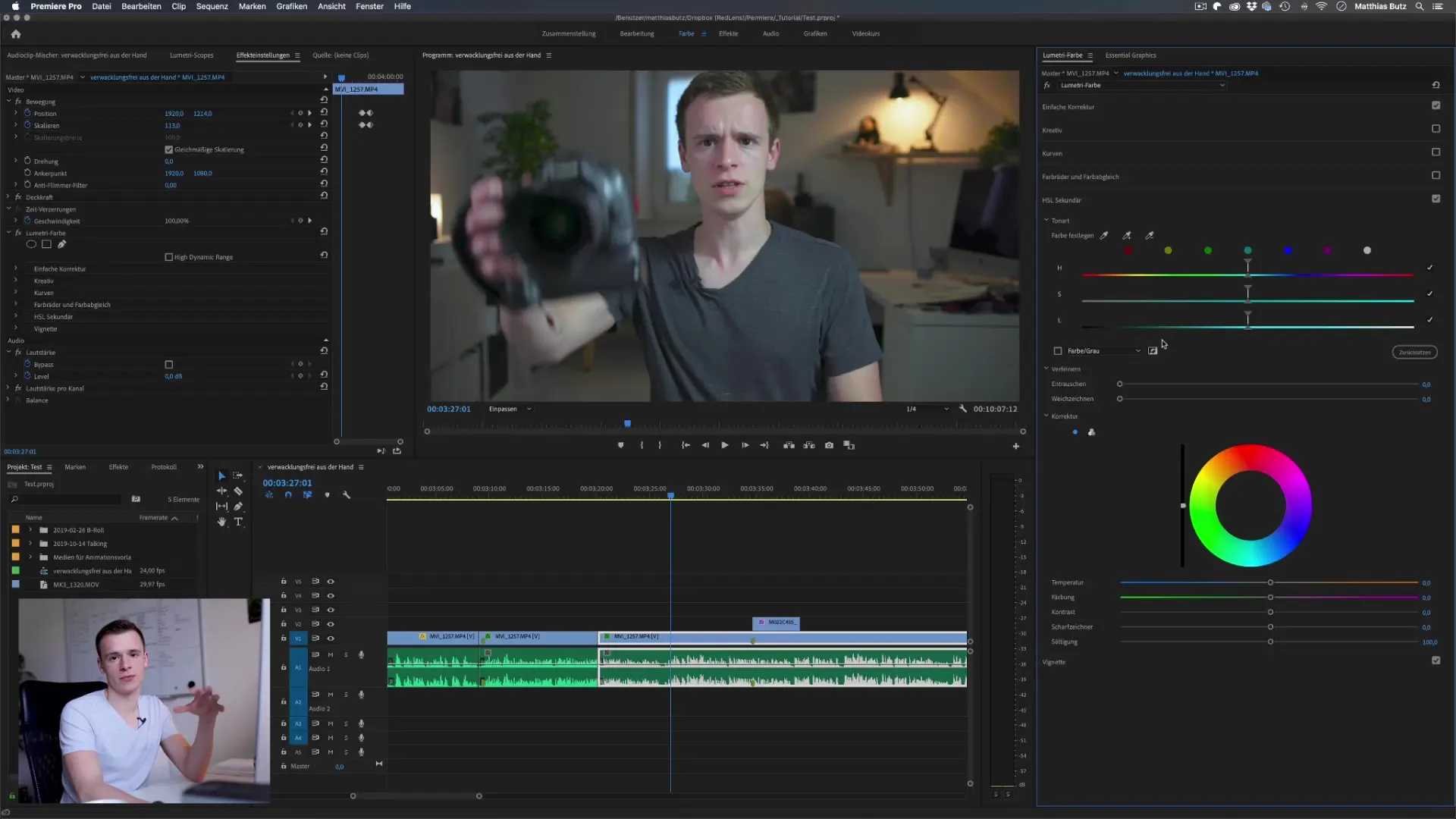
3단계: 색상 샘플 선택하기
HSL 영역에서 피펫을 클릭하여 비디오에서 특정 색조, 예를 들어 피부 톤을 선택합니다. 피부색을 클릭하면 해당 색상 범위가 이제 HSL 영역에 표시됩니다. 이 때, 밝기 및 채도 값을 즉시 조정하고 그 변화를 실시간으로 관찰할 수 있습니다.
4단계: 선택한 색조에 대한 마스크
더 정밀한 조정을 위해 마스크 선택을 시각화할 수 있습니다. HSL 영역에서 해당 체크 표시를 클릭하면 선택이 강조 표시되고 이미지에서 어떤 영역이 영향을 받는지 볼 수 있습니다. 이는 원하는 색조만 조정하고 불필요한 영역을 배제하는 데 특히 유용합니다.
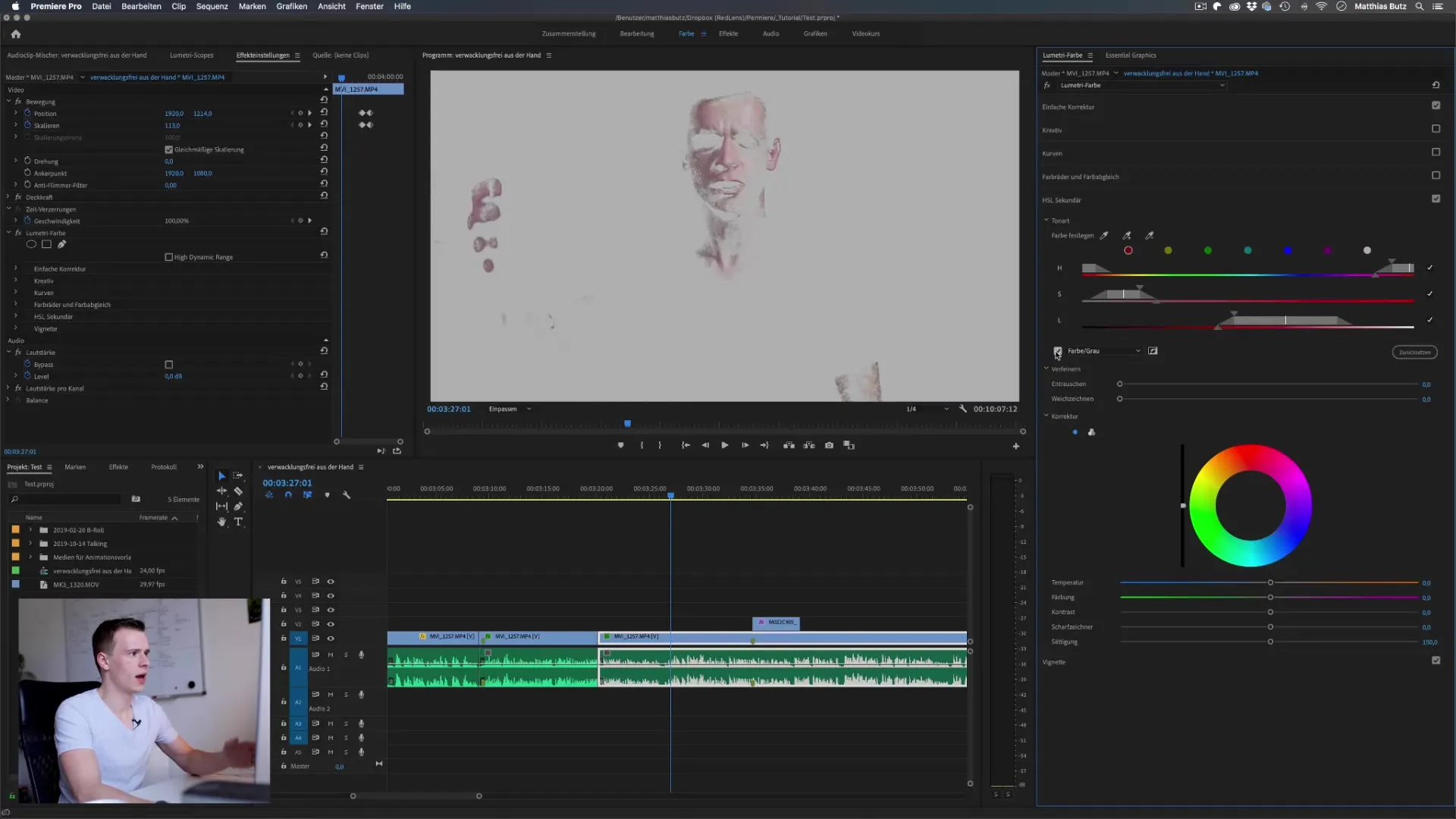
5단계: 부드러움 및 전환 최적화
선택을 최적화하기 위해 가장자리를 부드럽게 조정하세요. 부드러운 전환은 조정이 더욱 자연스럽게 보이도록 합니다. HSL 영역에서 부드러움 값을 변경하여 전환이 원하는 결과에 맞게 조정하세요.
6단계: 선택 영역 확장하기
필요하다면 피펫을 사용하여 추가 색상 값을 추가하여 선택을 확장할 수 있어 원하는 색상 팔레트를 완전히 커버할 수 있습니다. 배경의 색상 변화도 주의 깊게 살펴봐서 원하지 않는 효과를 피하도록 하세요.
7단계: 선택 반전하기
특정 색조뿐 아니라 다른 모든 색상을 변화시키고 싶다면 선택을 반전할 수 있습니다. HSL 영역에서 반전 아이콘을 클릭하면 선택이 반전되고 기본 색상에 영향을 주지 않고 반전된 색상 값을 조정할 수 있습니다.
8단계: 조정 및 세부 조정
이제 온도, 색조, 대비 및 선명도의 매개변수를 원하는 대로 조정할 수 있습니다. 이러한 설정은 색상을 촉각적이고 시각적으로 개선하고 프로젝트에 대한 원하는 결과를 달성하는 데 도움을 줍니다. 긍정적인 신호로는 더 생동감 있는 색상을 위해 채도를 높이거나, 좀 더 차분한 느낌을 원할 경우 채도를 낮추는 것이 있습니다.
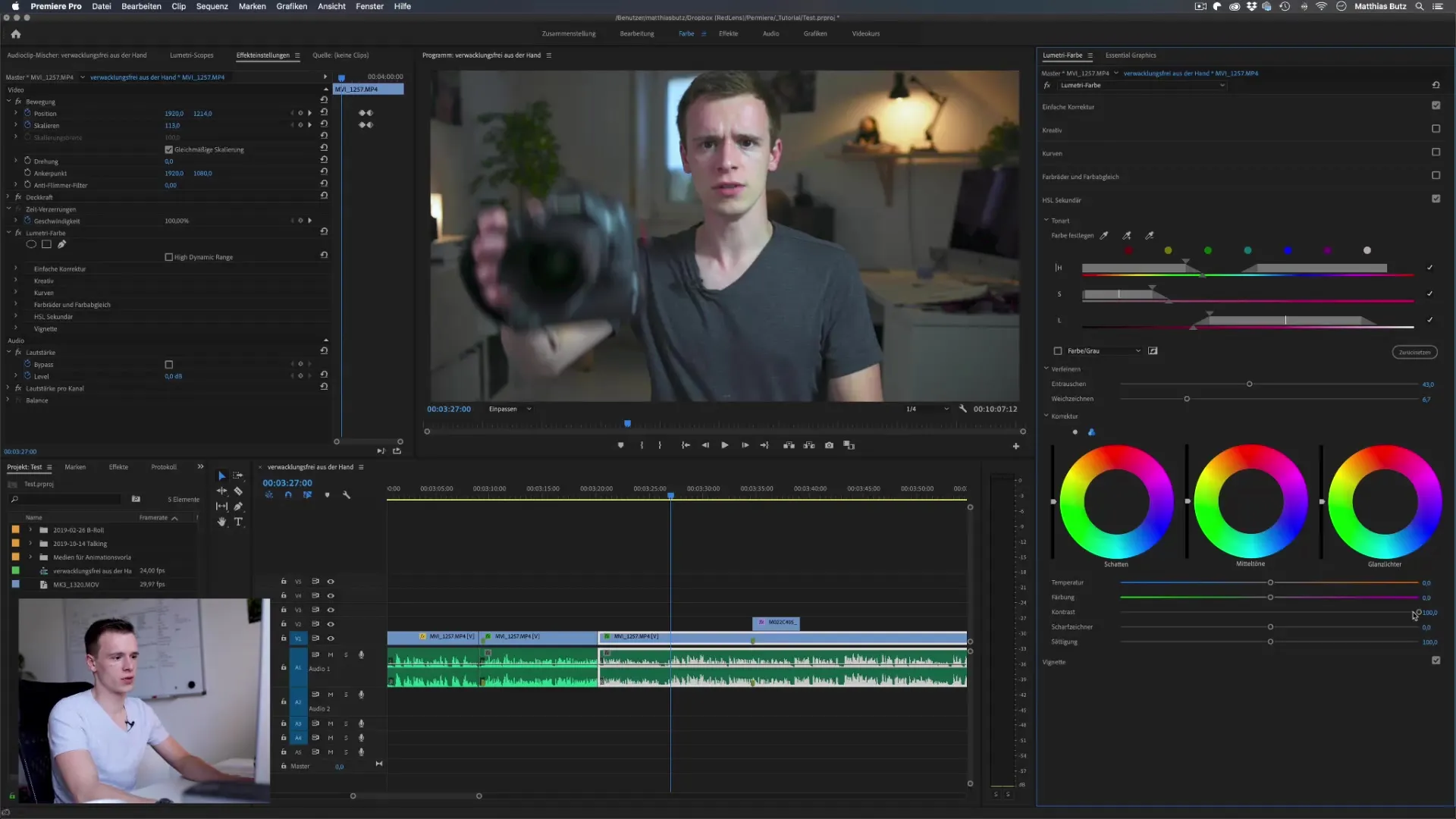
9단계: 결과 시각적으로 검토하기
각 조정 후 결과를 살펴보아 변경 사항이 원하는 대로 이루어졌는지 확인하세요. 변경을 적용한 영역과 인접한 색 조화도 확인하여 모든 것이 잘 어우러지도록 합니다.
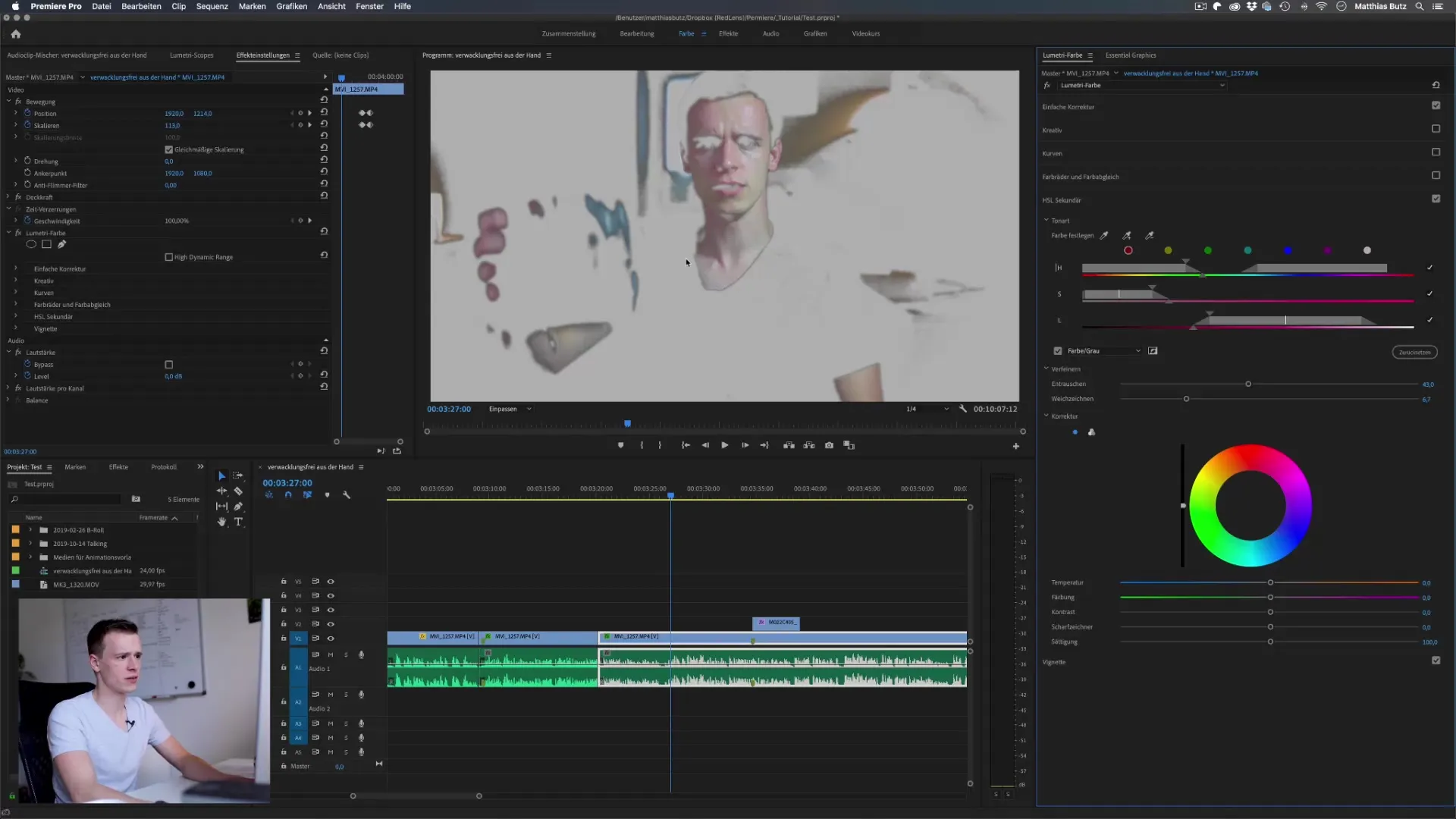
10단계: 최종 미세 조정
이러한 조정 후 원하는 색상 팔레트에 대한 대략적인 아이디어를 얻을 수 있어야 합니다. HSL 슬라이더를 사용하여 이를 더욱 세밀하게 조정하고 비디오에 대한 최상의 결과를 얻으세요.
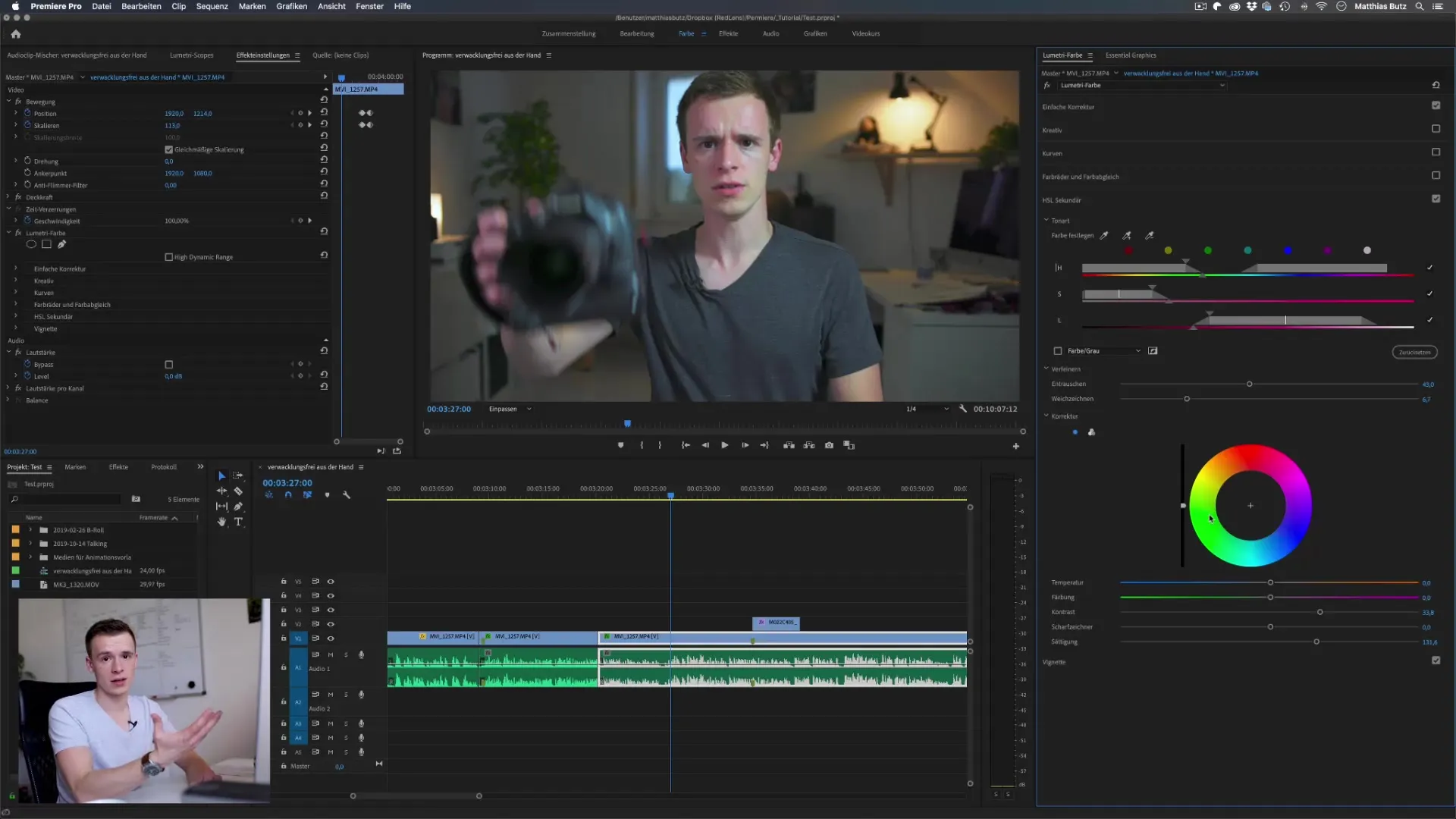
요약 - 어도비 프리미어 프로의 HSL: 색상 보정에 대한 포괄적인 안내
위의 단계를 통해 HSL의 기본 기능을 배웠습니다. 이제 색조, 채도 및 밝기를 정밀하게 조정하여 비디오에서 원하는 외부 또는 내부 색상 뉘앙스를 생성할 수 있습니다. 각 매개변수와 함께 실험하여 HSL이 제공하는 가능성에 대한 더 깊은 이해를 얻으세요.
자주 묻는 질문
프리미어 프로에서 HSL이란 무엇인가요?HSL은 색조, 채도 및 밝기를 의미하며 정밀한 색상 보정 도구입니다.
특정 색조를 어떻게 선택할 수 있나요?HSL 영역에서 피펫을 사용하여 이미지에서 특정 색조를 직접 선택할 수 있습니다.
선택을 반전할 수 있나요?네, 반전 아이콘을 클릭하여 선택을 반전하고 모든 다른 영역을 조정할 수 있습니다.
색상 값을 정확하게 조정하는 것이 어려운가요?색상을 선택한 후 밝기, 채도 및 색조 값을 조정하여 정밀한 조정을 할 수 있습니다.
가장자리를 부드럽게 조정하는 방법은 무엇인가요?가장자리는 HSL 영역에서 해당 슬라이더를 통해 직접 조정하여 선택을 세밀하게 조정할 수 있습니다.


